1、打开word2007,进入其主界面中;

2、点击插入,选择图片工具;

3、找到并选中需要处理的图片文件,按插入;
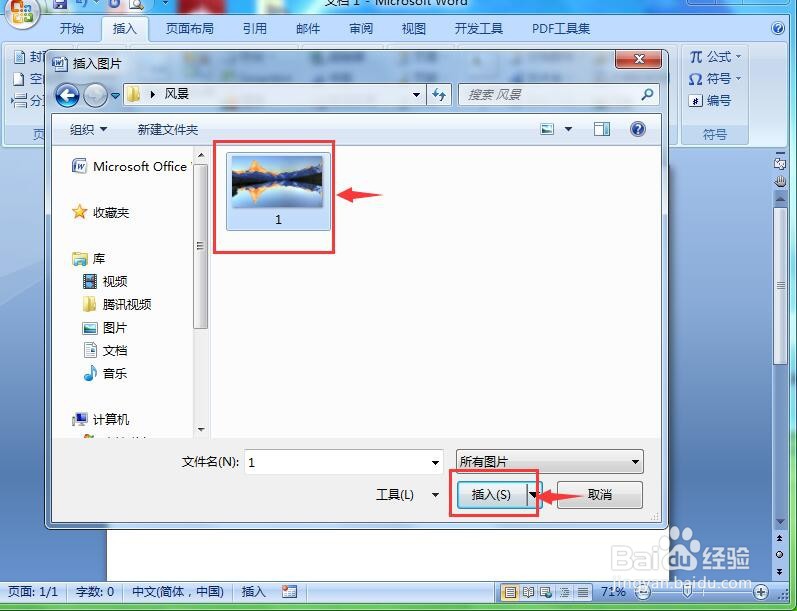
4、将图片插入到word的编辑页面中;

5、点击图片样式下的其他,找到并选择棱台透视样式;

6、点击图片边框,选择紫色;

7、我们就给图片添加上了紫色棱台透视样式。

1、打开word2007,进入其主界面中;

2、点击插入,选择图片工具;

3、找到并选中需要处理的图片文件,按插入;
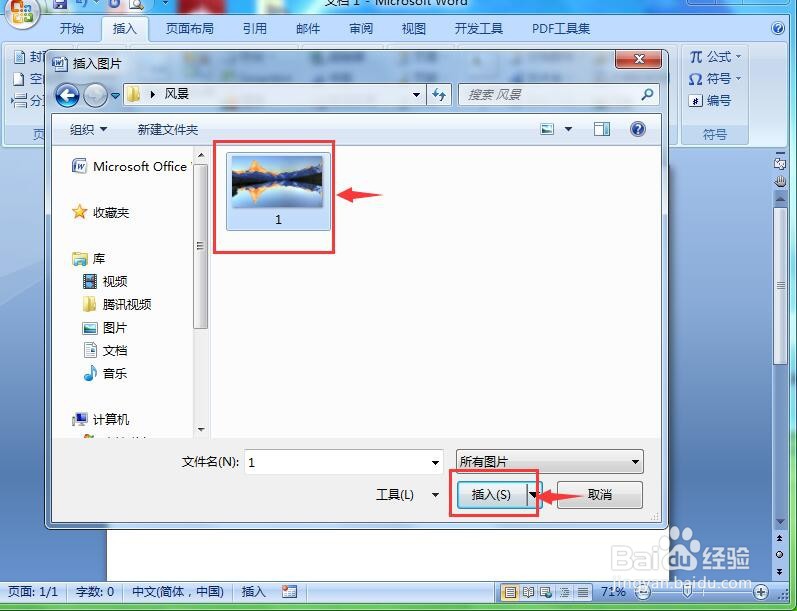
4、将图片插入到word的编辑页面中;

5、点击图片样式下的其他,找到并选择棱台透视样式;

6、点击图片边框,选择紫色;

7、我们就给图片添加上了紫色棱台透视样式。
